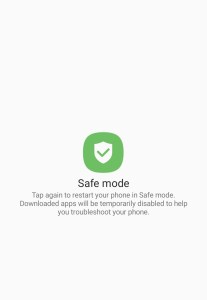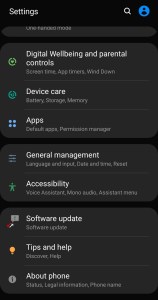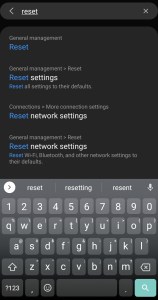Pour les propriétaires de Samsung Galaxy S8 et Galaxy S8 Plus, de nombreux problèmes auxquels vous pouvez être confronté peuvent être facilement résolus à l’aide de deux solutions de dépannage différentes, qui ne prennent que quelques minutes. La meilleure façon de corriger tout bogue ou autre problème logiciel sur votre Galaxy S8 ou S8 Plus est de effectuer une réinitialisation d’usine ou pour effacer le cache.
La meilleure raison pour vider le cache sur un Samsung Galaxy S8 et Galaxy S8 Plus est lorsque le smartphone présente des retards, des problèmes ou des blocages. Ce qui suit est un guide sur la façon de vider le cache du Galaxy S8.
Qu’est-ce que le cache et que fait-il?
Tout d’abord, il est important de savoir ce qu’est le cache et pourquoi vous devez l’effacer périodiquement sur votre smartphone Galaxy. Les Samsung Galaxy S8 et S8 Plus ont deux types de caches différents. Le premier est le cache de l’application et l’autre est le cache du système. Toutes les applications du Galaxy S8 et du Galaxy S8 Plus ont leur propre cache installé sur l’application.
Ce cache permet de stocker les données temporaires de l’application pour une meilleure efficacité lors du basculement entre les applications. Bien que le cache système du Galaxy S8 fasse la même chose, il le fait pour le logiciel du téléphone au lieu de chaque application individuelle. C’est pourquoi lorsqu’il y a des problèmes de blocage ou de blocage des applications, il est préférable d’essayer d’effacer l’un des caches pour aider à résoudre le problème.
Vider le cache du système est un excellent moyen de nettoyer votre téléphone sans avoir à effectuer une réinitialisation d’usine complète. L’effacement du cache ne supprime aucune photo ni aucun contact (bien que vous deviez vous reconnecter à certaines applications), ce qui en fait une excellente première étape pour résoudre les problèmes avec votre téléphone.
Comment savoir si c’est le système ou une application
La compréhension du cache à vider peut réduire le temps. Il y a quelques éléments à considérer lors de l’effacement de votre cache:
- Avez-vous récemment téléchargé ou mis à jour une application?
- Votre écran d’accueil a-t-il changé sa disposition?
- Toutes vos applications et fonctions se comportent-elles mal?
- Votre téléphone démarre-t-il lentement?
De toute évidence, si vous rencontrez des problèmes avec une seule application, c’est probablement le cache qui doit être effacé. Tout d’abord, assurez-vous qu’il est mis à jour en visitant le Google Play Store. Suivez ensuite les étapes ci-dessous pour vider le cache.
Si votre téléphone rencontre des problèmes, cela peut être dû à un lanceur ou à une application récemment ajoutée. Les ajouts qui apparaissent ou la modification de la disposition de votre écran d’accueil sont des indicateurs généraux que votre téléphone n’a pas de problème mais que vous avez une mauvaise application. Pour confirmer qu’il s’agit d’une mauvaise application, mettez votre téléphone en mode sans échec. Si le problème persiste, c’est le téléphone.
Pour mettre votre Galaxy S8 en mode sans échec, procédez comme suit:
- Maintenez le bouton d’alimentation jusqu’à ce que vous voyez l’option «Éteindre»
- Appuyez longuement sur l’option «Éteindre»
- Appuyez sur «Mode sans échec»
Vous verrez l’icône Mode sans échec dans la partie inférieure de l’écran. Toutes les applications ou logiciels tiers seront grisés. Le mode sans échec arrête tous les systèmes qui ne sont pas naturels pour votre téléphone, ce qui permet de déterminer plus facilement si un problème se produit en raison d’une application ou du système.
Si aucune de ces options ne correspond à votre situation actuelle, votre téléphone démarre lentement ou si vous rencontrez d’autres problèmes, il est probablement temps de vider le cache du système.
Comment vider le cache de l’application sur le Galaxy S8
Pour les problèmes qui se produisent uniquement sur une application spécifique, il est préférable d’essayer d’abord de vider le cache de l’application. Vous pouvez effacer le cache de l’application avec ces instructions.
- Allumez votre Galaxy S8 ou Galaxy S8 Plus.
- Accédez à Paramètres, puis au Gestionnaire d’applications. Il peut indiquer « Applications » en fonction de la version que vous utilisez.
- Sélectionnez l’application pour laquelle vous souhaitez vider le cache.
- Après avoir sélectionné l’application, recherchez l’écran d’informations sur l’application.
- Sélectionnez Vider le cache. Celui-ci peut être situé sous l’onglet «Stockage».
- Pour effacer le cache des applications pour toutes les applications, accédez à Paramètres, puis à Stockage.
- Sélectionnez Données mises en cache pour effacer tous les caches d’application simultanément.
Ne sélectionnez l’option Effacer les données que si vous souhaitez perdre toutes les informations stockées par l’application, telles que votre nom d’utilisateur, vos mots de passe, la progression du jeu, vos préférences, vos paramètres, etc. Cela vaut également pour l’installation et la désinstallation. Si l’application n’est pas connectée à un identifiant et à un nom d’utilisateur ou à votre compte Facebook, vous risquez de perdre des informations importantes.
Que faire lorsque l’effacement du cache de l’application n’aide pas?
Après avoir vidé le cache des applications individuelles et que vous rencontrez toujours des problèmes avec votre Galaxy S8, la meilleure option suivante consiste à désinstaller l’application et à redémarrer l’appareil. Après le redémarrage du Galaxy S8 ou Galaxy S8 Plus, si le problème persiste, il est suggéré d’effectuer un effacement du cache système, également connu sous le nom d’effacement de la partition de cache sur le Galaxy S8.
Comment effacer le cache du système sur le Galaxy S8
- Éteignez le Galaxy S8 ou Galaxy S8 Plus.
- Appuyez et maintenez les boutons Volume haut, Alimentation et Accueil en même temps jusqu’à ce que le logo apparaisse et que le téléphone vibre.
- Relâchez ensuite le bouton d’alimentation et maintenez les autres boutons enfoncés.
- Utilisez les boutons de volume pour faire défiler vers le bas pour mettre en surbrillance Effacer la partition de cache.
- Appuyez sur le bouton d’alimentation pour sélectionner l’option en surbrillance.
- Faites défiler jusqu’à Oui et appuyez sur le bouton d’alimentation.
- Faites défiler jusqu’à Redémarrer le système maintenant et appuyez sur Alimentation.
- Votre Galaxy S8 redémarrera avec un cache système effacé.
Dans la plupart des cas, l’effacement du cache devrait être suffisant pour résoudre des problèmes plus petits, et c’est un bon point de départ pour résoudre un problème.
Retour aux paramètres d’usine
Si vous devez tout effacer sur votre téléphone, vous pouvez effectuer une réinitialisation d’usine. En supposant que le problème n’est pas lié au matériel (c’est-à-dire une carte mère défaillante), cela résoudra certainement tout problème que vous rencontrez. N’oubliez pas que vous souhaiterez peut-être sauvegarder votre téléphone avant d’effectuer cette étape. Tout est définitivement supprimé avec une réinitialisation d’usine.
- Accédez à «Paramètres» en tirant vers le bas depuis le haut du téléphone et en appuyant sur le rouage
- Faites défiler jusqu’à «Gestion générale» (ou tapez «Réinitialiser» dans la barre de recherche en haut des paramètres.
- Appuyez sur «Réinitialiser»
- Appuyez sur «Réinitialisation des données d’usine»
- Appuyez sur «Réinitialiser» et saisissez votre mot de passe pour confirmer.
Si le problème persiste après la réinitialisation; il peut y avoir un fichier corrompu dans votre sauvegarde. Effacez-le à nouveau et restaurez votre téléphone comme neuf.